Windows Terminal Preview 1910 rilasciato con nuove funzionalità
Windows Terminal una nuova app terminale per gli utenti della riga di comando che ha molte nuove funzionalità tra cui schede, un motore di rendering del testo basato su DirectWrite/DirectX con accelerazione GPU, profili e altro. Windows Terminal utilizza la sintassi della versione di Windows, quindi ecco la versione di ottobre 2019 (1910).
Annuncio
Windows Terminal è completamente open source. Grazie alla nuova console a schede, permette di organizzare istanze di Prompt dei comandi, PowerShell, e Sottosistema Windows per Linux insieme in un'unica app.
L'app viene fornita con un'icona che ricorda il nuovo Icone di Office e OneDrive, che riflette la visione del design moderno di Microsoft nota come "Fluent Design".

Microsoft è rilasciando una nuova versione di Windows Terminal tramite Microsoft Store. Le modifiche chiave di Windows Terminal Preview 1910 includono.
Interfaccia utente aggiornata
Il Terminale ora ha schede ancora migliori! Il WinUI TabView utilizzato nel Terminale è stato aggiornato alla versione 2.2. Questa versione ha un miglior contrasto di colore, angoli arrotondati nel menu a discesa e separatori di tabulazioni. Inoltre, quando troppe schede riempiono lo schermo, ora puoi scorrerle con i pulsanti:

La barra delle schede replica il comportamento di Microsoft Edge.
Profili dinamici
Windows Terminal ora rileva automaticamente qualsiasi sottosistema Windows per Linux (WSL) distribuzione installata sulla tua macchina insieme a PowerShell Core. Se installi uno di questi dopo questo aggiornamento del Terminale, appariranno nel tuo file profili.json!
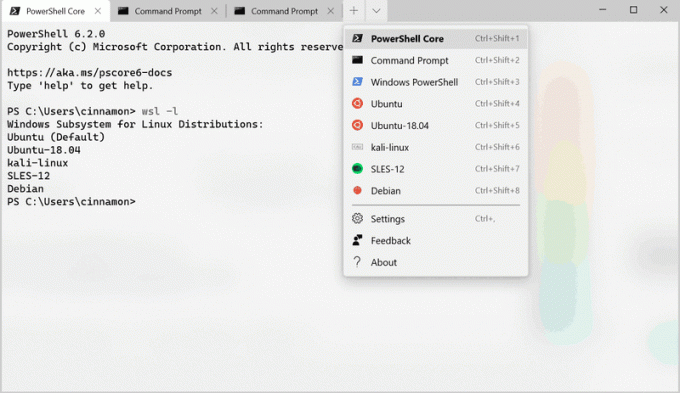
Nota: Se non vuoi che un profilo appaia nel tuo menu a discesa, puoi impostare "nascosto" a vero nel tuo file profili.json.
"nascosto": vero
Impostazioni a cascata
Il terminale ora ha un modello di impostazioni migliorato! Viene fornito con un file defaults.json con tutte le impostazioni predefinite incluse. Se desideri vedere cosa è incluso nel file delle impostazioni predefinite, puoi tenere premuto il pulsante Alt chiave e fare clic sul pulsante delle impostazioni nel menu a discesa. Questo file è un file generato automaticamente e le modifiche apportate al file vengono ignorate e sovrascritte. Il tuo file profile.json è dove puoi aggiungere tutte le impostazioni personalizzate che desideri.
Se aggiungi un nuovo profilo, schema, associazione di chiavi o impostazione globale nel tuo profile.json, verrà considerato come un'impostazione aggiunta. Se crei un nuovo profilo il cui GUID corrisponde a uno esistente, il tuo nuovo profilo sovrascriverà quello vecchio. Se è presente un'associazione di tasti predefinita inclusa nel file defaults.json che si desidera liberare, è possibile impostare tale associazione di tasti su nullo nei tuoi profili.json.
{
"comando": null, "tasti": ["ctrl+shift+w"]
}
Nuove impostazioni di avvio
Ora puoi impostare il Terminale per l'avvio come ingrandito o impostare la sua posizione iniziale! È possibile impostare l'avvio del terminale come ingrandito aggiungendo l'impostazione globale "modalità di lancio". Questa impostazione accetta sia "predefinito" o "massimizzato".
"launchMode": "massimizzato"
Se desideri impostare la posizione iniziale del Terminale, puoi aggiungere "posizione iniziale" come impostazione globale. Questa proprietà accetta una stringa con le coordinate X e Y separate da una virgola. Ad esempio, se desideri che il terminale si avvii nella parte in alto a sinistra della schermata principale, aggiungi quanto segue al tuo profile.json:
"initialPosition": "0,0"
Nota: Se stai utilizzando più monitor e desideri impostare il Terminale per l'avvio a sinistra o sopra il monitor principale, dovrai utilizzare coordinate negative.
Correzioni di bug
- Ora puoi fare doppio clic sulla barra delle schede per ingrandire la finestra.
- Uno dei principali bug che causavano problemi di newline con copia e incolla è stato corretto.
- La copia HTML non lascia più aperti gli appunti.
- Ora puoi utilizzare nomi di caratteri più lunghi di 32 caratteri.
- Non c'è più corruzione del testo quando si eseguono due schede contemporaneamente.
- Miglioramenti generali della stabilità.
Scarica l'app qui:
Terminale Windows su Microsoft Store



